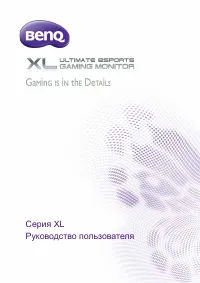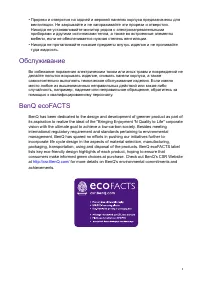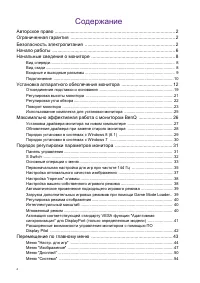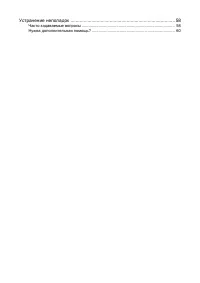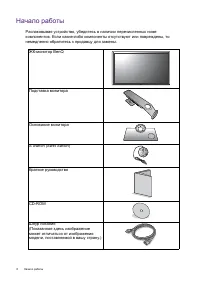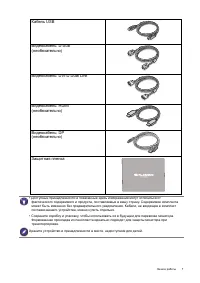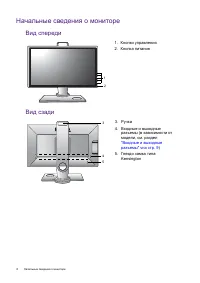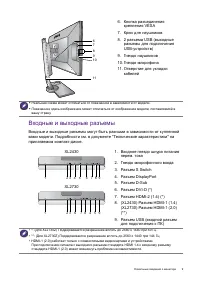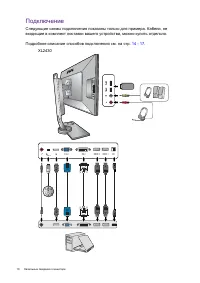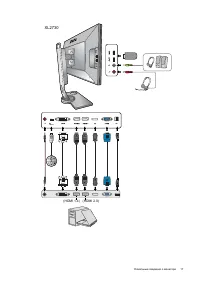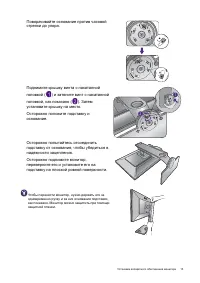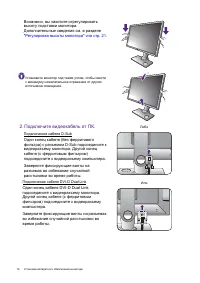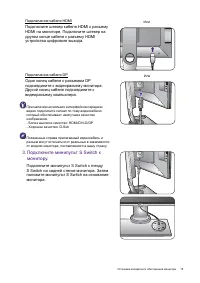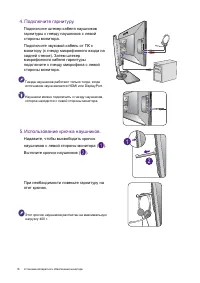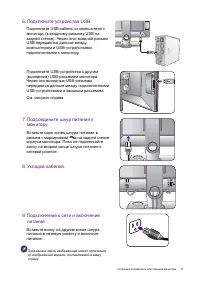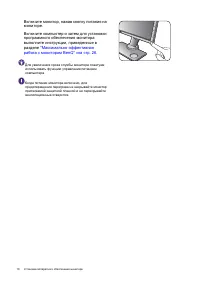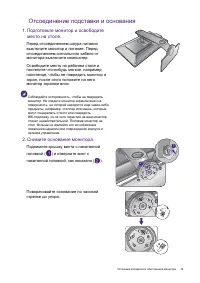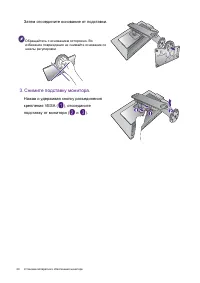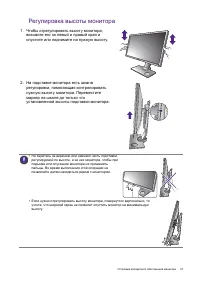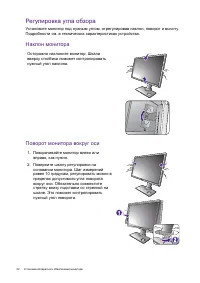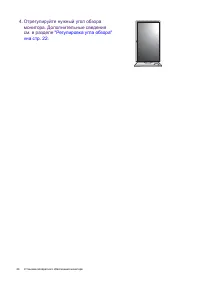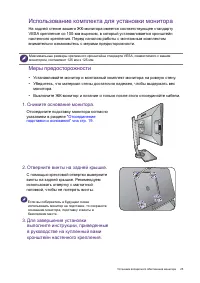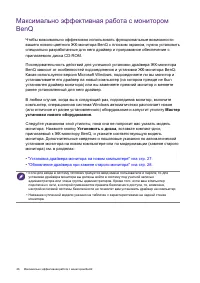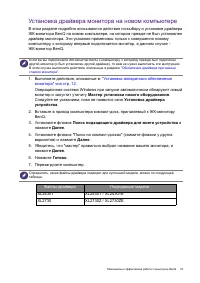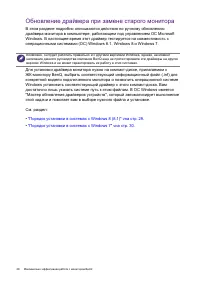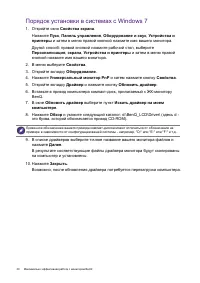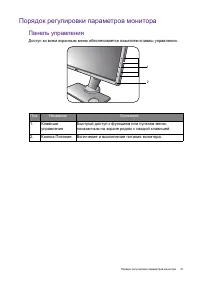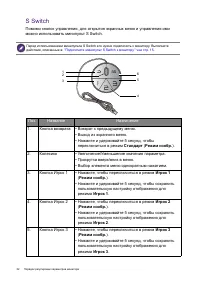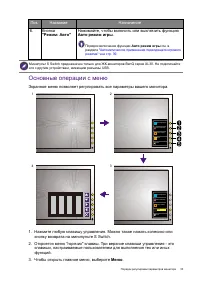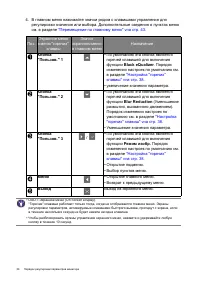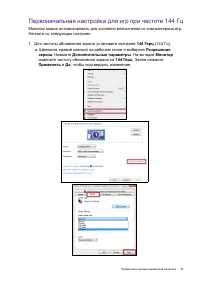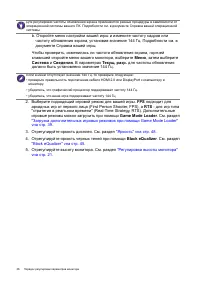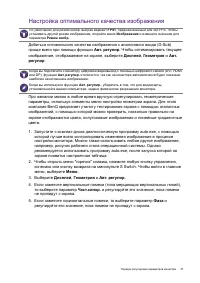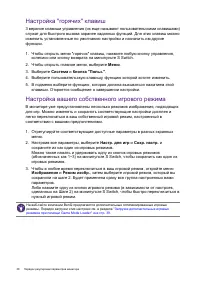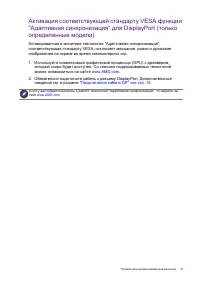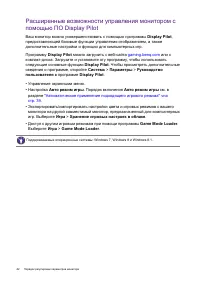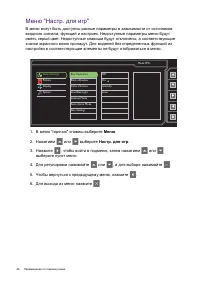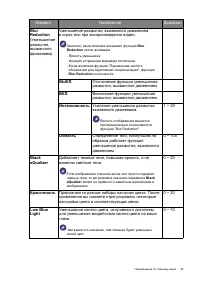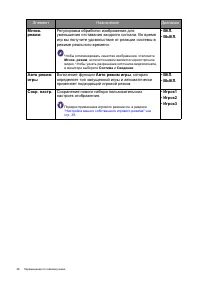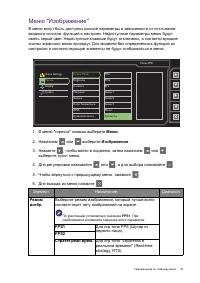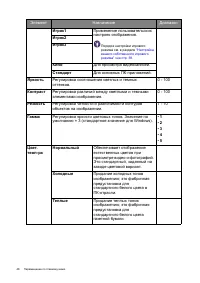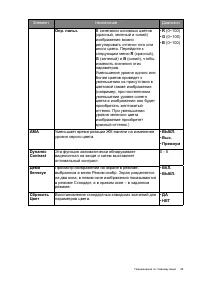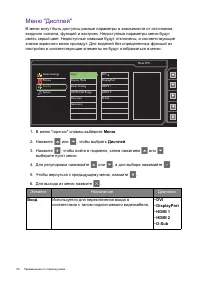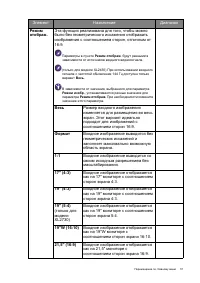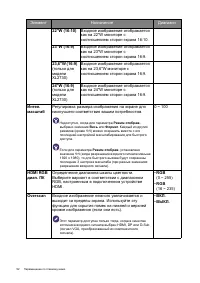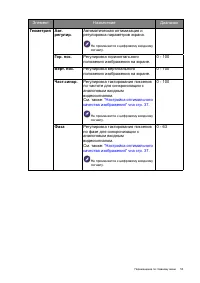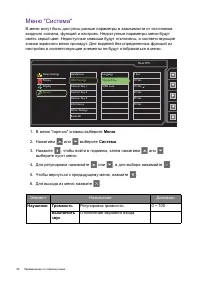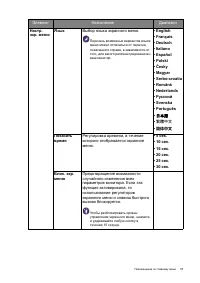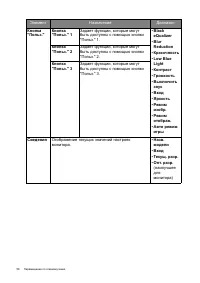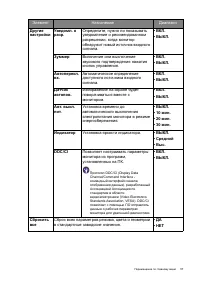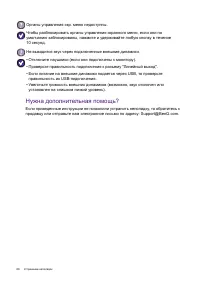Страница 3 - for more details on BenQ's environmental commitments and
3 • Прорези и отверстия на задней и верхней панелях корпуса предназначены для вентиляции . Не закрывайте и не загораживайте эти прорези и отверстия . Никогда не устанавливайте монитор рядом с электронагревательными приборами и другими источниками тепла , а также во встроенные элементы мебели , если ...
Страница 4 - Содержание; VESA
4 Содержание Авторское право ............................................................................................ 2 Ограниченная гарантия ................................................................................ 2 Безопасность электропитания ..............................................
Страница 6 - Начало; BenQ
6 Начало работы Начало работы Распаковывая устройство , убедитесь в наличии перечисленных ниже компонентов . Если какие - либо компоненты отсутствуют или повреждены , то немедленно обратитесь к продавцу для замены . ЖК - монитор BenQ Подставка монитора Основание монитора S Switch (Swift Switch) Крат...
Страница 7 - USB
7 Начало работы Кабель USB Видеокабель : D-Sub ( необязательно ) Видеокабель : DVI-D Dual Link Видеокабель : HDMI ( необязательно ) Видеокабель : DP ( необязательно ) Защитная пленка • Доступные принадлежности и показанные здесь изображения могут отличаться от фактического содержимого и продукта , п...
Страница 8 - Начальные; Вид; Входные
8 Начальные сведения о мониторе Начальные сведения о мониторе Вид спереди Вид сзади 1. Кнопки управления 2. Кнопка питания 1 2 3. Ручка 4. Входные и выходные разъемы ( в зависимости от модели , см . раздел " Входные и выходные разъемы " v на стр . 9 ) 5. Гнездо замка типа Kensington 3 5 4
Страница 10 - Подключение
10 Начальные сведения о мониторе Подключение Следующие схемы подключения показаны только для примера . Кабели , не входящие в комплект поставки вашего устройства , можно купить отдельно . Подробное описание способов подключения см . на стр . 14 - 17 . XL2430
Страница 12 - Установка; Подсоедините
12 Установка аппаратного обеспечения монитора Установка аппаратного обеспечения монитора • Если ваш компьютер включен , то перед тем , как продолжить , выключите его . Не подсоединяйте кабели к монитору и не включайте его , пока не получите соответствующих указаний . • Следующие рисунки показаны тол...
Страница 13 - Lock
13 Установка аппаратного обеспечения монитора Поворачивайте основание против часовой стрелки до упора . Поднимите крышку винта с накатанной головкой ( ) и затяните винт с накатанной головкой , как показано ( ). Затем установите крышку на место . Осторожно положите подставку и основание . Осторожно п...
Страница 14 - Регулировка; Подключите
14 Установка аппаратного обеспечения монитора Возможно , вы захотите отрегулировать высоту подставки монитора . Дополнительные сведения см . в разделе " Регулировка высоты монитора " v на стр . 21 . Установите монитор под таким углом , чтобы свести к минимуму нежелательное отражение от други...
Страница 16 - Использование
16 Установка аппаратного обеспечения монитора 4. Подключите гарнитуру . Подключите штекер кабеля наушников гарнитуры к гнезду наушников с левой стороны монитора . Подключите звуковой кабель от ПК к монитору ( к гнезду микрофонного входа на задней стенке ). Затем штекер микрофонного кабеля гарнитуры ...
Страница 19 - Отсоединение
19 Установка аппаратного обеспечения монитора Отсоединение подставки и основания 1. Подготовьте монитор и освободите место на столе . Перед отсоединением шнура питания выключите монитор и питание . Перед отсоединением сигнального кабеля от монитора выключите компьютер . Освободите место на рабочем с...
Страница 20 - Снимите
20 Установка аппаратного обеспечения монитора Затем отсоедините основание от подставки . Обращайтесь с основанием осторожно . Во избежание повреждения не снимайте основание со шкалы регулировки . 3. Снимите подставку монитора . Нажав и удерживая кнопку разъединения крепления VESA ( ), отсоедините по...
Страница 23 - Поворот; Display Pilot
23 Установка аппаратного обеспечения монитора Поворот монитора 1. Поверните дисплей . Перед поворотом монитора в портретную ориентацию дисплей необходимо повернуть на 90 градусов . Чтобы использовать функцию Автоповор . , которая автоматически поворачивает изображение при повороте монитора , установ...
Страница 25 - Меры
25 Установка аппаратного обеспечения монитора Использование комплекта для установки монитора На задней стенке вашего ЖК - монитора имеется соответствующее стандарту VESA крепление со 100- мм вырезом , в который устанавливается кронштейн настенного крепления . Перед началом работы с монтажным комплек...
Страница 26 - Максимально
26 Максимально эффективная работа с монитором BenQ Максимально эффективная работа с монитором BenQ Чтобы максимально эффективно использовать функциональные возможности вашего нового цветного ЖК - монитора BenQ с плоским экраном , нужно установить специально разработанные для него драйвер и программн...
Страница 27 - Файлы
27 Максимально эффективная работа с монитором BenQ Установка драйвера монитора на новом компьютере В этом разделе подробно описываются действия по выбору и установке драйвера ЖК - монитора BenQ на новом компьютере , на котором прежде не был установлен драйвер монитора . Эти указания применимы только...
Страница 28 - Microsoft
28 Максимально эффективная работа с монитором BenQ Обновление драйвера при замене старого монитора В этом разделе подробно описываются действия по ручному обновлению драйвера монитора в компьютере , работающем под управлением ОС Microsoft Windows. В настоящее время этот драйвер тестируется на совмес...
Страница 29 - Порядок
29 Максимально эффективная работа с монитором BenQ Порядок установки в системах с Windows 8 (8.1) 1. Откройте окно Свойства экрана . Переместите курсор в нижний правый угол экрана или нажмите клавиши Windows + C на клавиатуре , чтобы открыть панель Charm ( экспресс - кнопок ) . Нажмите Настройки , П...
Страница 30 - PnP
30 Максимально эффективная работа с монитором BenQ Порядок установки в системах с Windows 7 1. Откройте окно Свойства экрана . Нажмите Пуск , Панель управления , Оборудование и звук , Устройства и принтеры и затем в меню правой кнопкой нажмите имя вашего монитора . Другой способ : правой кнопкой наж...
Страница 31 - Панель; Поз
31 Порядок регулировки параметров монитора Порядок регулировки параметров монитора Панель управления Доступ ко всем экранным меню обеспечивается нажатием клавиш управления . Поз . Название Описание 1. Клавиши управления Быстрый доступ к функциям или пунктам меню , показанным на экране рядом с каждой...
Страница 33 - Основные
33 Порядок регулировки параметров монитора Основные операции с меню Экранное меню позволяет регулировать все параметры вашего монитора . 1. Нажмите любую клавишу управления . Можно также нажать колесико или кнопку возврата на минипульте S Switch. 2. Откроется меню " горячих " клавиш . Три ве...
Страница 34 - Black eQualizer
34 Порядок регулировки параметров монитора 4. В главном меню нажимайте значки рядом с клавишами управления для регулировки значения или выбора . Дополнительные сведения о пунктах меню см . в разделе " Перемещение по главному меню " v на стр . 43 . Поз . Экранное меню в меню " горячих �...
Страница 36 - Меню
36 Порядок регулировки параметров монитора b. Откройте меню настройки вашей игры и измените частоту кадров или частоту обновления экрана , установив значение 144 Гц . Подробности см . в документе Справка вашей игры . Чтобы проверить , изменилась ли частота обновления экрана , горячей клавишей открой...
Страница 37 - Настройка
37 Порядок регулировки параметров монитора Настройка оптимального качества изображения Добиться оптимального качества изображения с аналогового входа (D-Sub) проще всего при помощи функции Авт . регулир . Чтобы оптимизировать текущее изображение , отображаемое на экране , выберите Дисплей , Геометри...
Страница 39 - Game Mode Loader
39 Порядок регулировки параметров монитора Автоматическое применение подходящего игрового режима После настройки игровых режимов вы можете либо вручную выбирать нужный режим , либо использовать функцию Авто режим игры для автоматического применения подходящего режима . Активирование функции " Ав...
Страница 43 - Перемещение
43 Перемещение по главному меню Перемещение по главному меню Экранное меню OSD (On Screen Display) позволяет регулировать все параметры вашего монитора . Чтобы открыть меню " горячих " клавиш , нажмите любую кнопку управления , колесико или кнопку возврата на минипульте S Switch. Чтобы войти...
Страница 45 - Элемент; ВЫКЛ; Красочность
45 Перемещение по главному меню Элемент Назначение Диапазон Blur Reduction ( Уменьшение размытия , вызванного движением ) Уменьшение размытия , вызванного движением , в играх или при воспроизведении видео . Заметьте , какое влияние оказывает функция Blur Reduction после активации . - Яркость уменьше...
Страница 49 - AMA
49 Перемещение по главному меню Опр . польз . В сочетании основных цветов ( красный , зеленый и синий ) изображения можно регулировать оттенки того или иного цвета . Перейдите к следующим меню R ( красный ), G ( зеленый ) и B ( синий ), чтобы изменить значения этих параметров . Уменьшение уровня одн...
Страница 50 - Вход
50 Перемещение по главному меню Меню " Дисплей " В меню могут быть доступны разные параметры в зависимости от источников входного сигнала , функций и настроек . Недоступные параметры меню будут иметь серый цвет . Недоступные клавиши будут отключены , а соответствующие значки экранного меню п...
Страница 51 - Режим
51 Перемещение по главному меню Режим отображ . Эта функция реализована для того , чтобы можно было без геометрического искажения отображать изображения с соотношением сторон , отличным от 16:9. Параметры в пункте Режим отображ . будут разными в зависимости от источников входного видеосигнала . ( то...
Страница 52 - HDMI RGB
52 Перемещение по главному меню 22"W (16:10) Входное изображение отображается как на 22"W мониторе с соотношением сторон экрана 16:10. 23"W (16:9) Входное изображение отображается как на 23"W мониторе с соотношением сторон экрана 16:9. 23,6"W (16:9) ( только для модели XL2730) Вх...
Страница 55 - 日本語; 繁體中文
55 Перемещение по главному меню Настр . экр . меню Язык Выбор языка экранного меню . Перечень возможных вариантов языка меню может отличаться от перечня , показанного справа , в зависимости от того , для какого региона предназначен ваш монитор . • English • Français • Deutsch • Italiano • Español • ...
Страница 58 - Устранение; Часто
58 Устранение неполадок Устранение неполадок Часто задаваемые вопросы Искаженные цвета изображения . • По умолчанию для Режим изобр . выбран вариант FPS1 , предназначенный для игр FPS. Чтобы установить другой режим изображения , выберите Изображение и измените значение для параметра Режим изобр . • ...
Страница 60 - Нужна
60 Устранение неполадок Нужна дополнительная помощь ? Если приведенные инструкции не позволили устранить неполадку , то обратитесь к продавцу или отправьте нам электронное письмо по адресу : Support@BenQ.com. Органы управления экр . меню недоступны . Чтобы разблокировать органы управления экранного ...